La compressione video su disco è essenziale a causa delle limitazioni delle dimensioni dei file della piattaforma e della necessità di un trasferimento efficiente dei dati. La compressione video efficiente di Discord è fondamentale per caricare e scaricare più velocemente. Gli utenti Discord condividono spesso contenuti video. Una compressione efficiente garantisce che i file siano più gestibili in termini di dimensioni senza compromettere la qualità. Ciò non solo facilita una condivisione più rapida. Riduce inoltre al minimo l'utilizzo della larghezza di banda sia per gli uploader che per i downloader. Padroneggiare la compressione video su Discord sta diventando sempre più importante. Serve come guida chiave per migliorare la qualità della comunicazione e ottimizzare le interazioni multimediali.
In questo articolo
Comprensione dei limiti dei video Discord
Discord è come un luogo di ritrovo virtuale in cui le persone chattano e condividono cose. È bello per inviare messaggi, parlare con la tua voce e lanciare video nel mix.
Ma, quando si tratta di video, ci sono alcune regole. Discord non ti consente di inviare file davvero grandi. Discord limita la condivisione di video, limitando le dimensioni e la qualità dei video che gli utenti possono inviare. I file di grandi dimensioni e i video ad alta risoluzione potrebbero riscontrare problemi, ad esempio l'impossibilità di inviarli o scaricarli. I tuoi amici non saranno in grado di guardare o scaricare il video e potresti vedere un messaggio che dice che è troppo grande.
Mantenere i video relativamente piccoli e di qualità moderata è consigliabile per garantire esperienze di condivisione fluide per tutti. In questo modo, tutti nel tuo hangout Discord possono godersi i tuoi video senza intoppi, garantendo una riunione digitale fluida e divertente!
Come Comprimere la Dimensione del Video Discord
La compressione dei file video non solo consente tempi di caricamento e download più rapidi, ma garantisce anche un'esperienza più fluida per tutti i membri di un server Discord. Che tu sia un giocatore che condivide i momenti salienti del gameplay o un creatore di contenuti che interagisce con il tuo pubblico, l'ottimizzazione dei tuoi file video per Discord può migliorare l'esperienza di comunicazione complessiva. Immergiamoci nelle tecniche che ti aiuteranno a comprimere le dimensioni del video Discord in modo efficiente e mantenere un flusso continuo di contenuti multimediali nel tuo server Discord.
Scegliere il formato e la risoluzione giusti
La compressione delle dimensioni del video per Discord comporta sia la scelta del formato video giusto che la regolazione delle impostazioni di risoluzione. Ecco una guida per aiutarti in questo:
Formati video comunemente supportati su Discord
Essere a conoscenza dei formati video supportati consente uno scambio di contenuti visivi più fluido ed efficiente, facilitando una migliore esperienza utente all'interno della piattaforma Discord.
- MP4 (codice H.264): Discord consiglia di utilizzare il formato MP4 con il codec video H.264 per una compatibilità ottimale. Questo formato gode di ampio supporto e offre un equilibrio favorevole tra le dimensioni del file e la qualità del video.
- WebM (codici VP8 e VP9): Discord supporta anche il formato WebM con i codec video VP8 e VP9. WebM è un formato aperto e royalty-free che offre una compressione efficiente, rendendolo adatto per lo streaming online.
È importante notare che Discord potrebbe non supportare tutti i formati video. Gli utenti potrebbero riscontrare problemi se tentano di caricare video in formati meno comuni o proprietari.
Considerazioni per la scelta della risoluzione appropriata
Quando scegli la risoluzione per i tuoi video su Discord, è fondamentale trovare un equilibrio tra la qualità del video e le dimensioni del file, considerando i limiti della piattaforma e l'esperienza del tuo pubblico. Ecco alcune considerazioni:
- Risoluzione: Discord supporta varie risoluzioni. Tuttavia, è generalmente una buona idea abbinare la risoluzione alla dimensione di visualizzazione prevista del contenuto. Le risoluzioni standard sono in genere 720p (1280x720) e 1080p (1920x1080).
- Frame Rate: I frame rate standard come 30 fotogrammi al secondo (fps) sono generalmente sufficienti per la maggior parte dei contenuti Discord. I frame rate più elevati possono aumentare le dimensioni del file senza un significativo miglioramento della qualità percepita.
- Bitrate: Il bitrate determina la quantità di dati utilizzati per secondo di video. I bitrate più alti rendono le cose più belle, ma occupano anche più spazio. Discord ha limitazioni sulle dimensioni del file, quindi è essenziale trovare un bitrate che bilancia qualità e praticità.
- Compressione: Utilizza codec video efficienti come H.264 o VP9 per garantire una buona compressione senza compromettere troppo la qualità. Questi codec mantengono un buon equilibrio tra le dimensioni del file e la qualità del video.
Utilizzo di software di compressione video
La compressione dei file video per Discord comporta la riduzione delle dimensioni del file mantenendo un livello accettabile di qualità. Ecco una guida su come comprimere le dimensioni del video di Discord utilizzando strumenti di compressione video di terze parti:
Passo 1: Scegli uno strumento di compressione video: Ci sono diversi strumenti di terze parti disponibili per la compressione video. Alcuni tra i più popolari sono Handbrake, Adobe Media Encoder, e FFmpeg. Per questa guida, useremo il freno a mano come esempio.
Passo 2: Visita il sito ufficiale Handbrake e scarica l'applicazione adatta al tuo sistema operativo. Installarlo seguendo le istruzioni sullo schermo.
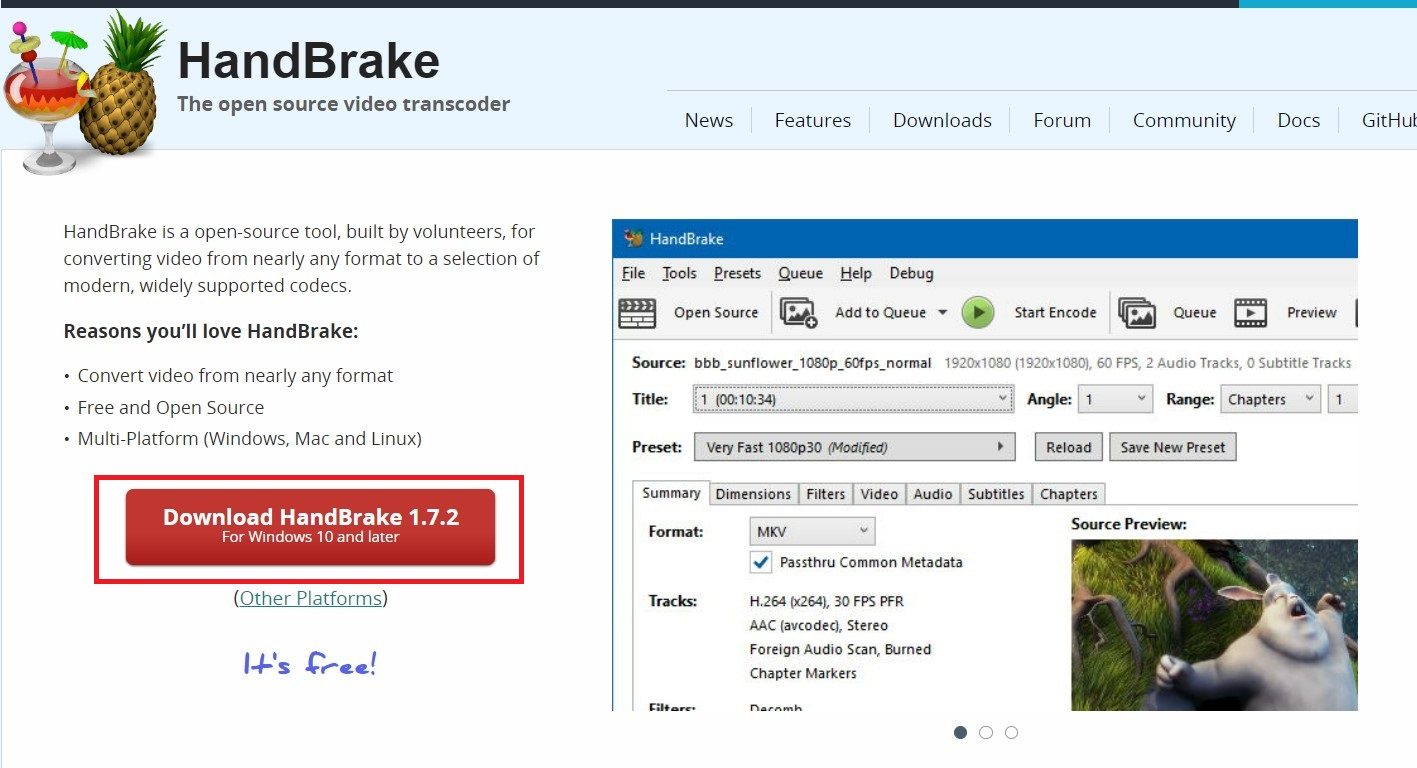
Passo 3: Avvia Handbrake sul tuo computer. Cliccare sul pulsante Apri Source in Freno a mano. Aprire o trascinare il file video che si desidera comprimere.
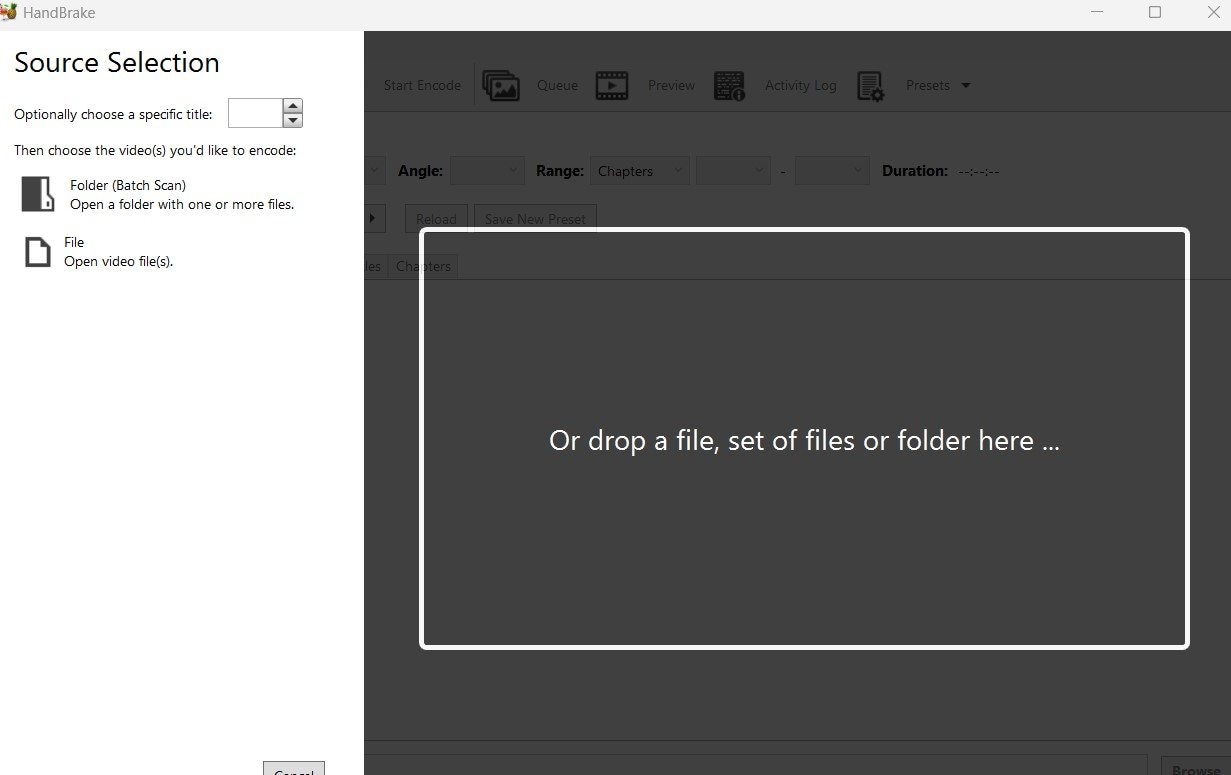
Passo 4: Il freno a mano fornisce varie preimpostazioni per diversi dispositivi e piattaforme. È possibile scegliere un Preimposta in base alle proprie esigenze, oppure è possibile personalizzare le impostazioni manualmente.
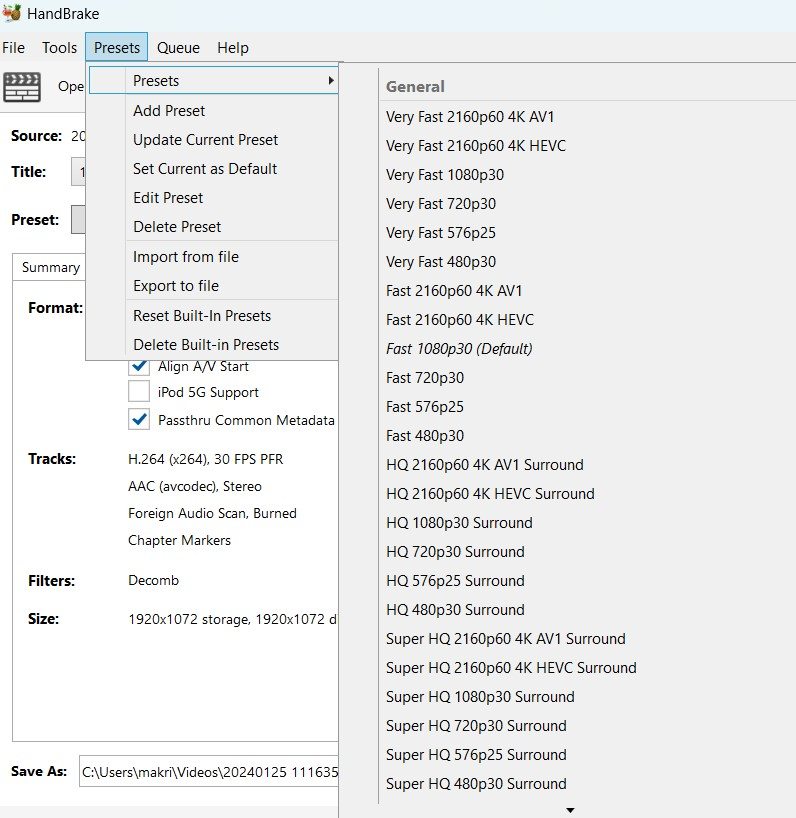
Passo 5: Se si desidera personalizzare ulteriormente le impostazioni di compressione, è possibile regolare parametri come codec video, bitrate, frame rate e risoluzione.
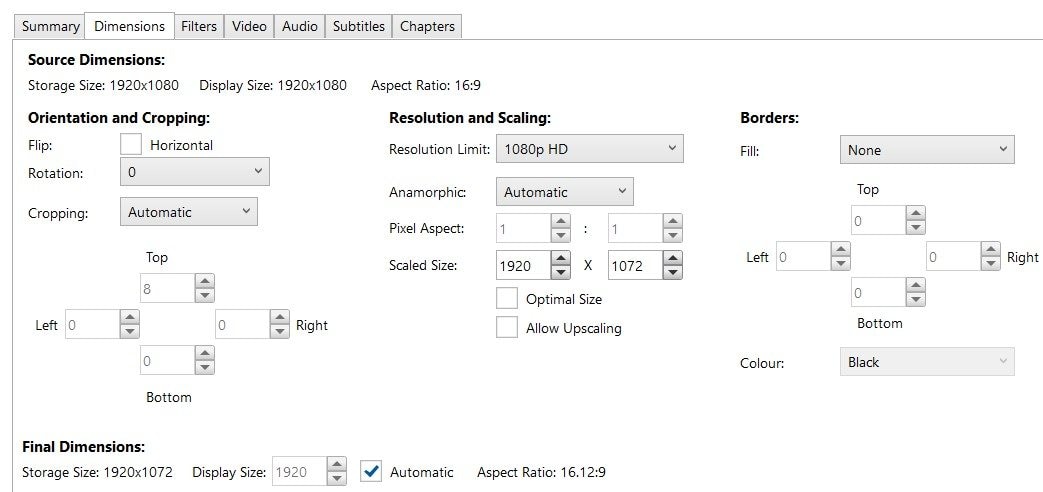
Passo 6: Prima di iniziare il processo di compressione, è possibile visualizzare in anteprima l'output facendo clic sul pulsante Preview . Questo ti aiuta a garantire che la qualità sia accettabile.

Passo 7: Scegliere dove si desidera salvare il video compresso facendo clic sul pulsante Browse . Quindi, cliccare Salva .
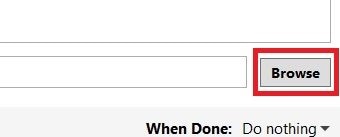
Passo 8: Cliccare sul pulsante Start Encode per iniziare il processo di compressione. Il tempo necessario dipenderà dalla potenza di elaborazione del computer e dalle dimensioni del video.
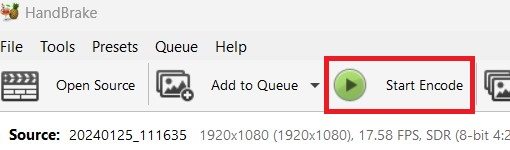
Passo 9: Una volta completata la compressione, riprodurre il video compresso per assicurarsi che la qualità sia soddisfacente. Regolare le impostazioni se necessario e ripetere il processo.
Regolazione delle impostazioni Codec
Nel contesto di Discord, che è una piattaforma di comunicazione popolare per i giocatori e le comunità, i codec video svolgono un ruolo significativo nel determinare la dimensione e la qualità dei file video condivisi o trasmessi in streaming all'interno della piattaforma. Quando gli utenti condividono file video o trasmettono contenuti video in Discord, la piattaforma utilizza codec specifici per comprimere e trasmettere i dati video in modo efficiente.
Ecco come la scelta del codec video influisce sulle dimensioni e sulla qualità del file su Discord:
- Dimensione del file: Lo scopo principale dei codec video è quello di ridurre le dimensioni dei file senza compromettere troppo la qualità. Diversi codec impiegano vari algoritmi di compressione, con conseguente Vari livelli di efficienza di compressione. Alcuni codec, come H.264, sono ampiamente utilizzati per il loro eccellente equilibrio tra compressione e qualità. I codec più recenti come H.265 offrono un'efficienza di compressione ancora migliore, ma potrebbero richiedere più risorse di calcolo.
- Qualità: Mentre la riduzione delle dimensioni del file è fondamentale per una trasmissione e un'archiviazione efficienti, il mantenimento di una qualità video accettabile è altrettanto importante. Rapporti di compressione più elevati spesso portano a una perdita di qualità. Si tradurrà in artefatti come pixelation, sfocatura, o imprecisioni di colore. La sfida sta nel trovare il giusto equilibrio tra le dimensioni del file e la qualità.
Come regolare le impostazioni Codec
Passo 1: Discord consente agli utenti di regolare la risoluzione e il bitrate dei flussi video. L'abbassamento della risoluzione e del bitrate può ridurre le dimensioni del file mantenendo una qualità accettabile. Sperimenta con diverse impostazioni per trovare l'equilibrio che funziona meglio per i tuoi contenuti e la tua connessione Internet.
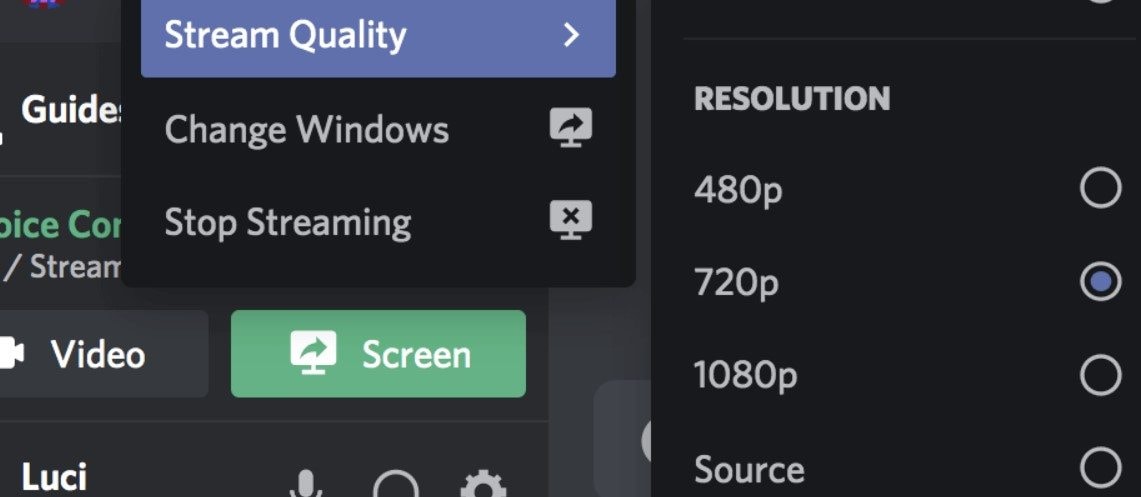
Passo 2: Abbassare il frame rate dei tuoi video può renderli più piccoli pur mantenendo una buona qualità. È importante per cose come presentazioni o tutorial che non hanno bisogno di essere dal vivo. Questa modifica aiuta a garantire che i file non siano troppo grandi pur rimanendo chiari, il che rende la visione migliore.
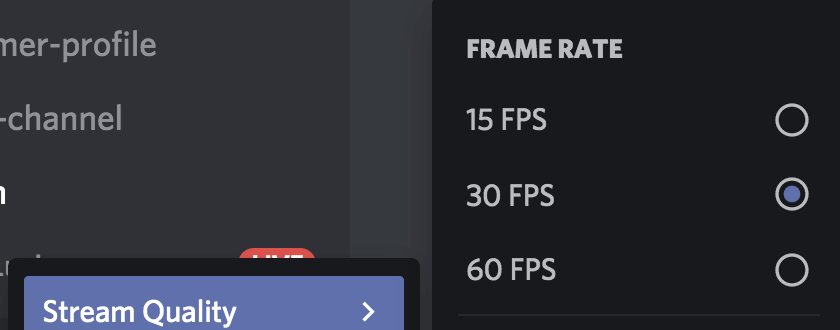
Passo 3: Discord supporta l'accelerazione hardware per la codifica video. Può migliorare significativamente le prestazioni e l'efficienza, specialmente su sistemi con hardware grafico capace.
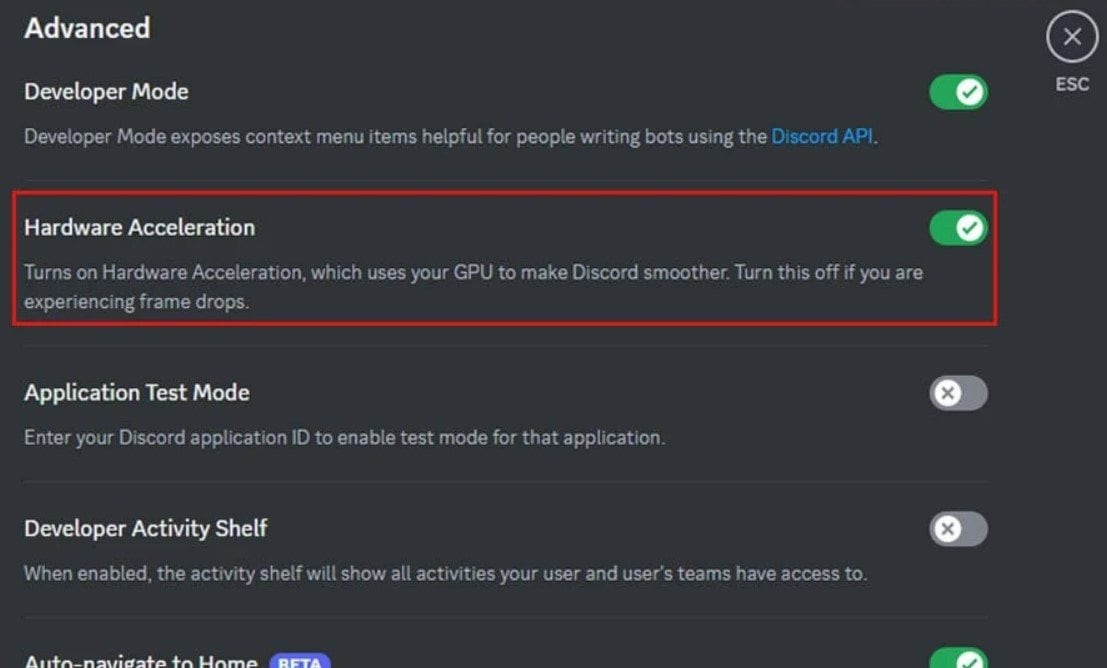
Passo 4: La regolazione delle impostazioni del codec è spesso un processo di prova ed errore. Prova diverse configurazioni e valuta i risultati per trovare l'equilibrio ottimale tra le dimensioni e la qualità del file per il tuo caso d'uso specifico.
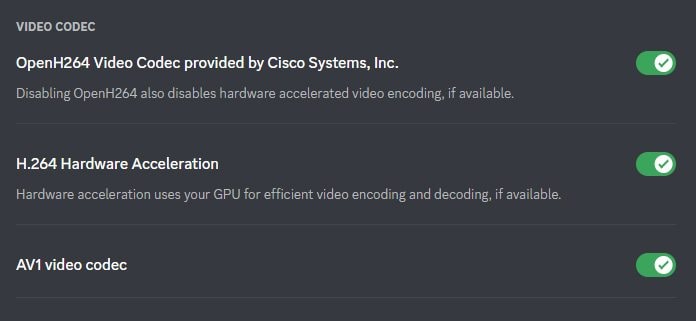
Bonus: Un Pro Suggerimento Su Come Riparare Discordia Video Corrotti
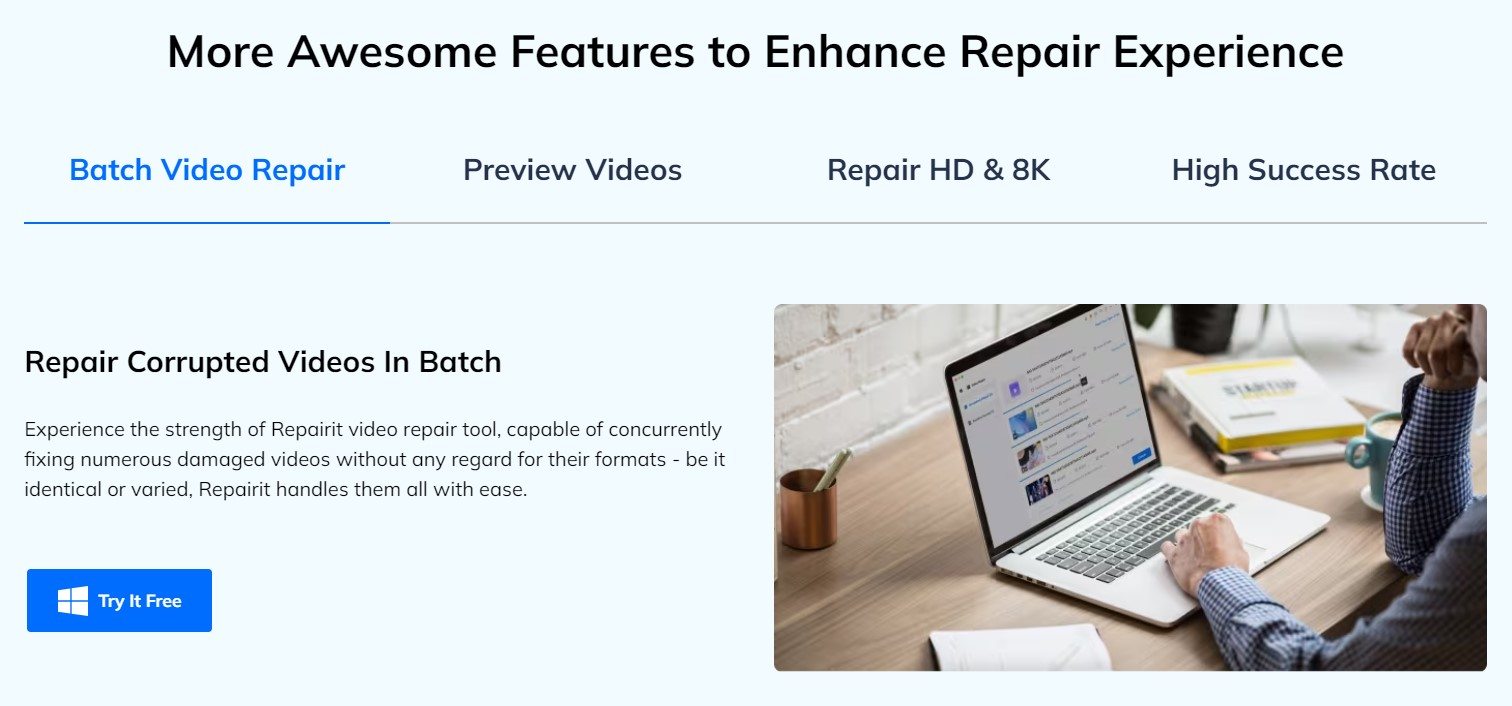
Hai provato ad avere un video Discord che non viene riprodotto o che ha altri problemi? Il tuo video potrebbe essere danneggiato. Ma non temere, perché Wondershare Repairit è uno strumento sacro per te! Repairit corregge i video Discord utilizzando metodi avanzati e algoritmi realizzati. Analizza e ricostruisce i file video rotti. Quando un file video viene danneggiato, potrebbe contenere errori o dati mancanti che ne impediscono la riproduzione o l'accesso corretto.
Ecco i vantaggi di Wondershare Repairit come soluzione per la riparazione di video Discord danneggiati:
Ripara i video danneggiati con tutti i livelli di corruzione, come il video che non viene riprodotto, il video senza suono, gli errori di riproduzione, la corruzione dell'intestazione, il video tremolante, il codec video mancante, ecc.

- Repairit esegue la scansione dei file video corrotti Discord e identifica i segmenti danneggiati. Tenta di ricostruirli utilizzando informazioni provenienti da aree circostanti o dati ridondanti all'interno del file.
- Inoltre, corregge i problemi relativi al layout del file, come intestazioni assenti o metadati errati, assicurandosi che i lettori video Discord siano in grado di gestirli.
- Repairit potrebbe utilizzare metodi per correggere errori e recuperare fotogrammi rotti, tracce audio o altre parti del video Discord.
- Wondershare Repairit offre prestazioni affidabili, producendo costantemente risultati di alta qualità nella riparazione di video Discord. Migliorerà l'accessibilità e l'usabilità del tuo file.
Utilizzando questi metodi insieme, Repairit cerca di riparare i video Discord danneggiati in modo che possano essere riprodotti e utilizzati normalmente. Ti consente di riparare preziosi contenuti multimediali che altrimenti sarebbero inaccessibili.
Conclusione
Per padroneggiare la compressione video di Discord, è fondamentale sapere quanto possono essere grandi i file e trasferire i dati in modo efficiente. Implementando le strategie di cui sopra, le persone possono rendere i loro video migliori per la condivisione e la visione senza intoppi. È importante provare cose diverse all'interno diella guida di Discord per trovare il giusto mix tra un buon video e file di piccole dimensioni. Mentre provi diversi modi per comprimere i video e utilizzare software diversi, contribuisci a rendere più facile parlare su Discord per tutti. Migliora le tue interazioni multimediali rispettando i limiti della piattaforma!
FAQ
Discord comprime tutti i tipi di video allo stesso modo?
La compressione di Discord regola i video in base alla risoluzione, al frame rate e al bitrate. I video con risoluzione e bitrate più elevati potrebbero subire una compressione più forte. Ciò potrebbe comportare una perdita di qualità più evidente.La compressione video di discord può essere disabilitata?
A partire dalle ultime informazioni disponibili, Discord non fornisce un'opzione per disattivare completamente la compressione video. Il sistema di compressione è parte integrante dell'architettura della piattaforma di Discord e aiuta a mantenere efficiente lo streaming video e l'archiviazione per la sua ampia base di utenti.Discord comprime i flussi video in diretta in modo diverso dai video caricati?
In Discord, il modo in cui comprimono i video potrebbe cambiare, ma di solito i flussi video dal vivo vengono compressi in tempo reale. Questo aiuta a mantenere le cose senza intoppi per tutti coloro che guardano. I metodi di compressione danno la priorità alla velocità e alla funzionalità rispetto alla perfezione, specialmente durante i live stream dinamici.


